في السابق ، تحدثنا عن نسخ الأقراص المضغوطة وترميزها ؛ هنا ، سنغطي كيفية التأكد من وضع علامة على هذه الملفات بشكل صحيح. سنفعل ذلك باستخدام برنامج يسمى EasyTAG.
أولاً ، ما الذي يتم وضع العلامات عليه بالضبط؟ علامات ID3 هي أجزاء صغيرة من النص المخزن داخل ملف MP3 نفسه. هذه العلامات هي التي تجعل من الممكن لمشغل الموسيقى أو الجهاز المحمول أن يظهر لك الفنان والألبوم وعنوان الأغنية ، وحتى صورة الغلاف. يتم تخزين كل هذه المعلومات داخل MP3. بدون علامات ، سترى هذا:
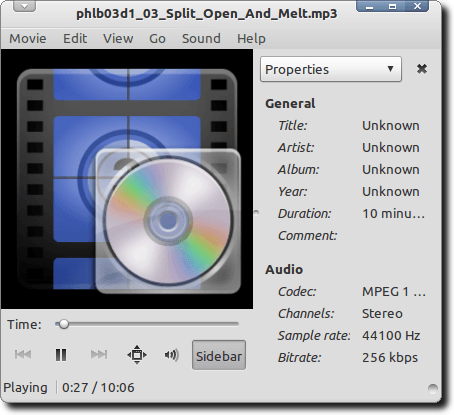
باستخدام العلامات ، سترى شيئًا آخر تمامًا.
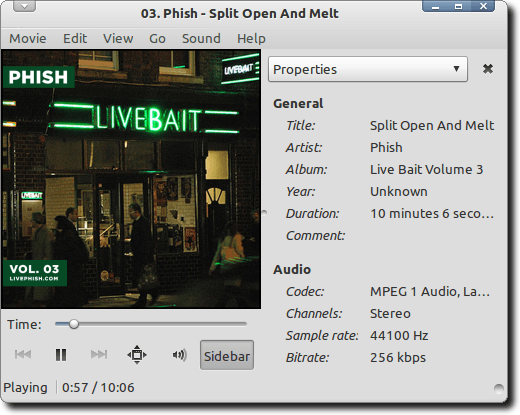
تثبيت EasyTAG
قم بتنزيل مثبت Windows لتثبيت EasyTAG في Windows. EasyTAG هو تطبيق لينكس قوي يعمل على ملفات MP3 و Ogg Vorbis و FLAC و AAC. لتثبيته في دبيان أو أوبونتو (أو مشتقاتهما) ، اكتب ببساطة ما يلي في نافذة طرفية:
sudo apt-get install install
إذا إذا كنت تستخدم EasyTAG لتحرير علامات AAC ، فستحتاج إلى تثبيت إصدار البرنامج باستخدام هذا الأمر:
sudo apt-get install easytag-aac
استخدام EasyTAG لتحرير ID3 العلامات
الآن بعد تثبيت EasyTAG ، دعنا نفتحها.
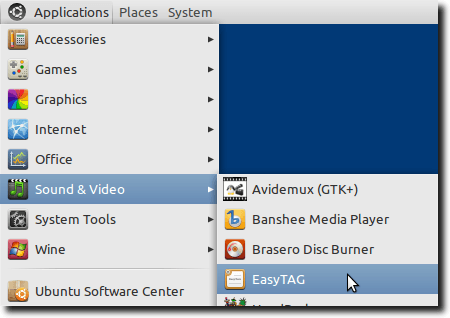
سترى نافذة ضخمة ، مع الكثير من الخيارات المختلفة التي يمكن أن تكون صادقة ومخيفة بعض الشيء.
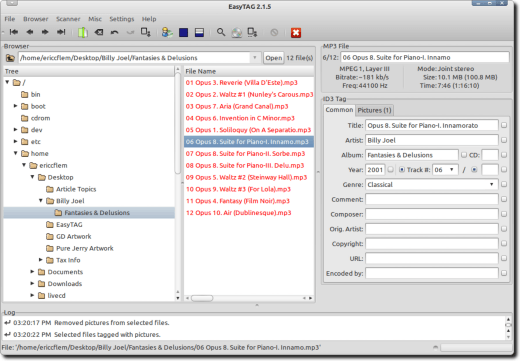
لننظر في بعض الأجزاء المختلفة من الواجهة ، في محاولة لمعرفة ما يمكن أن تقوم به EasyTAG. عندما نفعل ذلك ، نأمل أن تصبح قوته واضحة.
القسم الأول الذي سنسلط عليه هو متصفح الملفات. هذا هو المكان الذي ننتقل فيه إلى المجلد حيث يتم تخزين الموسيقى الخاصة بنا.
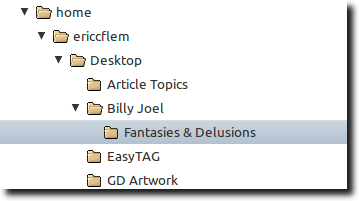
انقر فوق المجلد في مستعرض الملفات وفي الجزء التالي ، سترى جميع ملفات الموسيقى من هذا المجلد والتي يمكن لـ EasyTAG تحريرها.
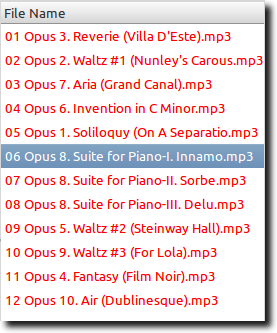
بعض هذه الملفات قد كن أحمر. هذا يعني أن EasyTAG قد قام بمسحها ضوئيًا وإما العثور على أخطاء أو تنبيهك بالتغييرات التي تحتاج إلى حفظها. ستكون بعض الملفات باللون الأحمر لسبب آخر. هذا لأن إصدار ID3 القياسي الذي يستخدمونه أقدم من الإصدار الذي تستخدمه EasyTAG ، وبما أن EasyTAG تقوم بتحديث أي إصدارات "قديمة" إلى الإصدار الأحدث ، فإنها تخبرك بهذا التغيير.
يمكنك قم بتحرير معلومات الوسم لملفات مفردة ، أو لجميع الملفات دفعة واحدة (من خلال النقر على أغنية فردية أو عن طريق تمييزها كلها). عندما تفعل ، ستلاحظ ظهور بعض المعلومات في مجموعة متنوعة من الحقول في جزء العلامة ، إلى اليمين.
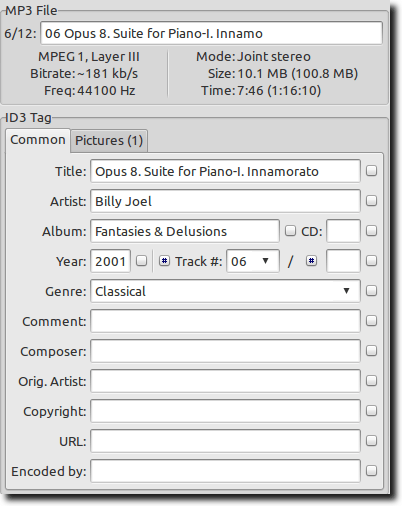
في هذه الصورة ، تم بالفعل ملء بعض العلامات. إذا لم يتم ذلك ، أو إذا كانت بعض المعلومات غير صحيحة ، يمكننا فقط تغييرها. كذلك ، يحتوي كل حقل على مربع اختيار صغير بجانبه. بمجرد قيامك بملء حقل ، فإن النقر فوق هذا المربع يخبر EasyTAG أنه يجب تطبيق التغيير على كافة الملفات المميزة حاليًا. يعد هذا وقتًا رائعًا عند ملء الفنان والألبوم والسنة والنوع ومعلومات عامة أخرى ، ولكن من الواضح أنه لا ينبغي استخدامها عند ملء حقل العنوان!
ستلاحظ أيضًا علامة تبويب بالقرب من الجزء العلوي من الصورة أعلاه ، تسمى الصور. انقر فوقها ، ويمكنك إضافة صورة غلاف الألبوم إلى ملفات MP3 الخاصة بك.
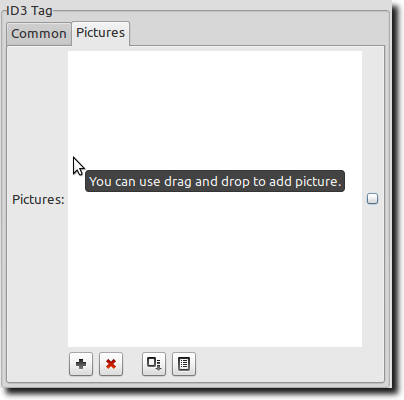
اسحب ببساطة صورة (تم تنزيلها من بحث صور Google أو Amazon أو في أي مكان آخر تعثر فيه على صورة الغلاف) أو في النافذة أو حددها بالنقر فوق علامة الجمع الموجودة في الأسفل. لإزالة غلاف فن مدمج بالفعل في MP3 ، انقر فوق علامة X الحمراء مرة أخرى ، لتطبيق هذا على جميع ملفات MP3 من نفس الألبوم ، تأكد من أن جميع ملفاتك محددة ، أضف صورة الغلاف ، ثم انقر فوق مربع الاختيار المربع الصغير.
تحرير العلامات التلقائية
هناك طريقتان أخريان (سريعتان وآليتان إلى حد ما) ، لتحرير معلومات الوسم. أولاً ، يمكنك الحصول على قواعد بيانات بيانات التعريف عبر الإنترنت من EasyTAG.
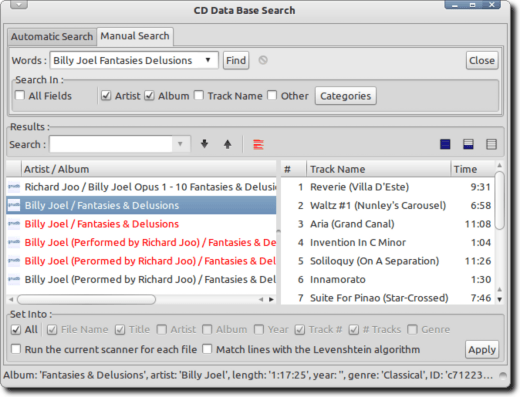
باستخدام هذه الميزة ، يقوم EasyTAG بمسح ملفاتك وفحص قواعد البيانات عبر الإنترنت لمطابقة. يمكنك أيضًا البحث يدويًا ، في حالة عدم ظهور مجموعة الملفات. عند العثور على الإدخال الصحيح ، اضغط على الزر تطبيق وسيقوم EasyTAG بملء الحقول نيابة عنك.
تعد الطريقة الآلية الأخرى رائعة عند تسمية ملفات MP3 باستمرار ولكن يتم تمييزها بشكل غير صحيح. إذا كان لديك مجلد ممتلئ بملفات MP3 من نفس الألبوم ، فمن المنطقي أن يكون المجلد هو نفس اسم الألبوم. ويمكن أن يكون هذا المجلد داخل مجلد آخر ، وذلك باستخدام اسم الفنان. ويمكن تسمية ملفات MP3 نفسها برقم المسار وعنوان الأغنية في اسم الملف ، مثل:
01-Song_Title.mp3
إذا في هذه الحالة ، اختر خيار Fill Tag (العلامات) من قائمة Scanner (الماسحة الضوئية) ، وسترى هذه النافذة الصغيرة.
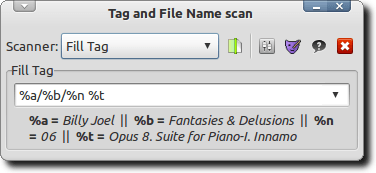
فقط أخبر EasyTAG النموذج الذي تستخدمه الملفات والمجلدات ، وبناءً على تلك المعلومات (أسماء المجلدات والمجلدات) ، سيتم ملء العلامات الصحيحة بناءً على النمط. يمكنك أيضًا القيام بالعكس: بافتراض أن ملفاتك مميزة تمامًا ولكن يتم تسميتها بشكل غير متسق ، يمكنك جعل EasyTAG تعيد تسمية ملفاتك استنادًا إلى العلامات.
هناك الكثير مما يمكن أن تقوم به EasyTAG. إنه برنامج كبير يحتوي على الكثير من الميزات (ومنحنى تعلم ضخم) ، ولكنه أكثر من يستحق كل هذا الجهد. إذا كنت من مستخدمي Linux الذين يريدون أداة فعالة لوضع علامات على الموسيقى ، فإن EasyTAG هي واحدة من أفضل الأدوات ، إن لم تكن الأفضل.